Surfer 14 是一款由Golden Software最新升级推出的一款专业三维可视化建模软件包,软件自发布以来被广泛地应用于地理学、地质学,气象学等领域,有需要的快快下载吧。

Surfer 功能
等高线的绘制
在等高线图上加背景地图
图件白化(blank) 和.bln文件
数据文件统计功能
粘贴和分类粘贴子图
生成向量图
ASCII码的.grd文件及插值问题
图形输出
辅助功能:用函数直接作图、标注文字、画简单的图形等。
Surfer 领域
主要应用于地理学、地质学,气象学等。
地理上生成等高线图等
地质上生成等厚线图等
气象上生成等温线图等
图形规格与种类
Contour Maps 可做等高线图,结果可输出成3D DXF
3D Wireframe Maps 可做三维网格图
3D Surface Maps 可做三维表面图
Post Maps 可做三维张贴图文字标注
Shaded Repef Maps 可做阴影图,具有相片质量.
Image Maps 可做影像图, 可以做细腻的色阶处理
Vector Maps 可做向量图,
Base Maps 可输入底图以便搭配3D图型
Overlap Maps 可将图型重迭
Overlap Maps 可将地面影像图与3D Surface重迭
Gridding 可选择多种方格化功能
Output 图型输出可选CGM、DXF、BMP、GIF、EPS、HPGL等
Worksheet 数据输入可用Lotus、Excel、ASCII
Text 文字可用上下标、数学符号、线型符号、颜色都可定义
可以和Grapher搭配,将剖面结果输出成Grapher之XY图形
建立数据文件教程
Surfer数据文件的建立方式有几种。一般,可以在Surfer自带的工作表编辑器中手工输入然后点击“文件菜单(F)”的“保存”选项,保存为后缀名为“*.dat”、“*.txt”的数据文件。另外其它软件生成的文本文件,例如Excel表格数据,通过保存成文本格式,也可以转换成Surfer所需要的数据文件。通常,任何转换成“*.dat”、“*.txt”结尾的文本数据文件,都可以被Surfer直接读取。Surfer支持字符,所以字符也可以用在数据文件中,除了第一行的字符可以看作是文件头外,其它的字符一般被认为是Surfer的缺省值,此值在做等值线等图形时将不会显示。
建立张贴图教程
打开“地图菜单(M)”,点击“张贴图(P),选择“新建张贴图(N)”,在“打开”对话框中选择数据文件test.txt点“确定”,则一幅“张贴图”初步建立完成(如图3-13)。但此时“张贴图”上还没有显示井位坐标,需要对“张贴图”进一步设置。
调出设置“张贴图属性对话框”有三种方法:鼠标左键双击左边目标管理窗口里面的“
”;或在所画张贴图的图中心位置双击鼠标;或在张贴图的图中心位
置点击鼠标右键,选中“属性”,就会出现设置张贴图属性的各种选项,可以进行修改和设置(如图3-13)。各属性选项介绍如下:
1、“常规General”选项卡 (1)“数据文件名(D)”表示出当前打开的数据文件所在的位置,可以点击“打开文件图标”,更改打开的数据文件(2)“工作表列”
设置x坐标,y坐标具体位于数据文件的哪一列。下面的“符号S”和“角度G”选项一般不用,可以设置为无。
(3)“缺省符号”
设置井位坐标的符号。通常我们选择实心圈,颜色选择红色。“缺省角度(N)”和“频率(F)选择,一般使用默认值(见图3-13所示的“符号属性图”)。
(4)“符号尺寸”
设置井位符号的大小,通常不选“按比例(P)”选项,而是选择“固定尺寸(I),根据实际情况,一般设置为0.10cm。
2、“标注Labels”选项卡 (1)标注用工作表列指出数据文件中标注(井名或其他内容)所在的列。“角度”和“平面”选项可以用默认值。


(2)符号相对位置
设定粘贴的标注相对于粘贴点的位置。下拉式列表框可设定标志的位置——居中、左齐、右齐、上齐、下齐,也可以根据实际需要,选择用户定义选项,指定X或Y的偏移量。
(3)字体和格式
设定标注所用的“字体”和“格式”,一般采用默认值即可。

3、“查看view”选项卡
用来调整等值线图的整体方向,除了在“3D Surface”情况下,一般不用。 4、“比例scale”选项卡
用来设置xyz轴的比例,可以调整其长度选项。一般情况不需调整,除非X和Y相差很大,为了方便看图可以调整其到合适的长度。
5、“限制pmits”选项卡
可以用来裁剪等值线图(通过设置xy的最小最大值),从而得到感兴趣的目标区的图形。
6、“背景background”选项卡 可用来设置背景填色,一般不用。
最后,设置好所有的选项后,点击“文件菜单(F)”的“保存”选项,选择默认的“*.srf”格式进行保存,则井位坐标图正式绘制完毕。















 飞聚V1.0.0无广告女生版
飞聚V1.0.0无广告女生版 蔚蓝地图
蔚蓝地图 驾照科一
驾照科一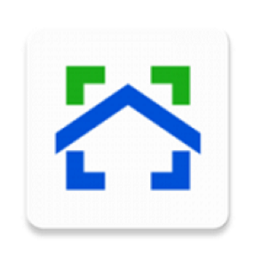 腾讯连连软件
腾讯连连软件 热血街篮
热血街篮 格来云最新版 3.1.7 安卓版
格来云最新版 3.1.7 安卓版 萝卜票据
萝卜票据 余票宝
余票宝